ノード層の割り当ての再設定
Arcserve Backup サーバ管理またはセントラル エージェント管理を使用して、Arcserve Backup ノードに割り当てられた優先度の分類を変更できます。これらの層を使用して、Arcserve Backup Dashboard に表示される情報が、監視されるノードの優先度レベルによってフィルタされます。
[ノード層の設定]ダイアログ ボックスには 3 つの優先度カテゴリ(高優先度、中優先度、低優先度)が含まれ、ノードがシステムに追加されたときや参照されたときに自動的に挿入されます。デフォルトでは、高優先度層はすべての Arcserve Backup サーバ(プライマリおよびメンバ)および Arcserve Backup アプリケーション エージェントがインストールされているすべてのノード(Oracle、Microsoft Exchange Server、Microsoft SQL Server、Microsoft Sharepoint Server など)が含まれるように設定され、低優先度層は他のすべてのノード(ファイル システム エージェントがインストールされている)が含まれるように設定されます。中優先度層はどのノードも含まれないように設定され、カスタマイズの用途に利用できます。
各層に対するノード割り当ては、個別のニーズを満たすように再構成やカスタマイズが可能です。それには[ノード層の環境設定]ダイアログ ボックス(Arcserve Backup サーバ管理からアクセス可能)、バックアップ マネージャ([ソース]タブの Windows システム上で右クリック)、セントラル エージェント管理(Windows システムを右クリック)のいずれかを使用します。
ノード層の割り当てを再設定する方法
- ホーム画面の[クイック スタート]メニューで[サーバ管理]をクリックして、[Arcserve Backup サーバ管理]を開きます。
- [サーバ管理]ウィンドウが表示されます。
- ドメイン ディレクトリ ツリーを展開し、ノード層の割り当てを表示または再設定するサーバを選択します。
- [管理]メニューから[ノード層の設定]オプションを選択します。
-
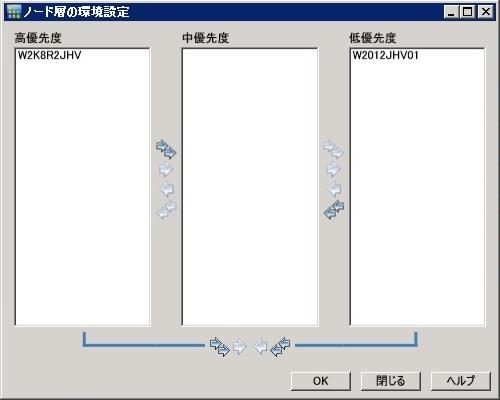
- 別の層カテゴリに再割り当てするノードを 1 つ以上選択し、対応する矢印アイコンをクリックすると、選択したノードが別の層カテゴリに移動します。
-
- 注: 層の割り当てでノードを複数選択するには、Ctrl キーまたは Shift キーの組み合わせを使用します。
- 選択したノードのみを移動するには、単一矢印のアイコンをクリックします。
- 層にあるノードをすべて移動するには、二重矢印のアイコンをクリックします。
- 終了したら、[OK]ボタンをクリックします。
-
- ニーズにあわせてノード層の割り当てが変更されました。
[ノード層の環境設定]ダイアログ ボックスが開き、各層カテゴリ(高優先度、中優先度、低優先度)に割り当てられたノードが表示されます。